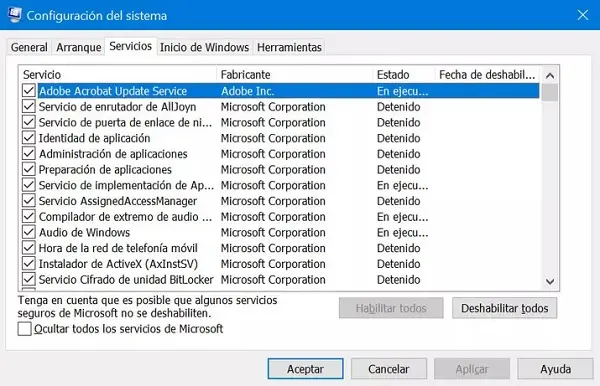Error 0x800700a1 de windows así puedes solucionarlo
Error 0x800700a1 de windows así puedes solucionarlo. Windows está pensado para que cualquier persona pueda disfrutar de su ordenador sin necesidad de que sepa demasiado sobre informática. Es un sistema realmente sencillo y que todos estamos más que acostumbrados a utilizar. Sin embargo, de cuando en cuando es posible que suframos algún tipo de error, y es ahí cuando empiezan los problemas. Si por casualidad estás sufriendo el error 0x800700a1, te contamos por qué ocurre y como puedes solucionarlo. Si tienes alguna inquietud recuerda contactarnos a través de nuestras redes sociales, o regístrate y déjanos un comentario en esta página. También puedes participar en el WhatsApp. Si usas Telegram ingresa al siguiente enlace.
Lo más importante que tenemos que saber para poder solucionar un problema en Windows es el error que lo provoca, ya que Microsoft tiene una lista de códigos de error para poder identificarlos fácilmente. Este en concreto es un error que aparece cuando descargamos nuevas actualizaciones en nuestro equipo, aunque su aparición se puede deber a varios problemas diferentes, entre los que podemos encontrar problemas en archivos corruptos o conflictos entre hardware y controladores. A continuación te damos una serie de consejos y pasos para que puedas darle solución sin tener que acudir a algún experto.
Prueba a reiniciar y volver a actualizar
Como os hemos dicho un poco más arriba, este error 0x800700a1 puede ocurrir por razones ciertamente limitadas, pero eso no impide que le podamos dar solución con una de las herramientas que más se utilizan en la informática: reiniciar el equipo.
Antes de meternos en soluciones más complejas, te recomendamos encarecidamente que pruebes a reiniciar tu ordenador y probar a ejecutar Windows Update a continuación. Esta solución suele ser muy efectiva en la mayoría de casos, pero si no te funciona sigue leyendo.
Libera espacio en tu disco duro
Las actualizaciones de Windows que aplicamos en nuestro ordenador nos obligan a descargar algunos archivos para poder aplicarlas. Esto, como es lógico, hace que sea necesario tener espacio suficiente en nuestro disco duro, y la ausencia de este puede ser una causa muy común de este error.
Si en tu equipo solo tienes un disco duro, o tienes varios con muy poco espacio, deberías probar a borrar archivos innecesarios para tener algo más de sitio para descargar los archivos necesarios para actualizar tu Windows.
Desenchufa periféricos que no necesites
Aunque no es tan común como el tema del espacio en el disco duro, una incompatibilidad de hardware o con los drivers de estos también puede ser el motivo de que no podamos actualizar correctamente nuestro sistema operativo.
Para actualizar tu ordenador necesitarás el teclado y el ratón solamente, así que desenchufa el resto de periféricos que tengas conectados. Da igual si es un altavoz o un micrófono, quítalos todos y prueba a actualizar de nuevo.
Utiliza el solucionador de problemas de Windows
Microsoft es muy consciente de que los errores que se producen en Windows pueden ser difíciles de solucionar para aquellos que no poseen las herramientas o los conocimientos. Para esos casos (o simplemente porque también es más cómodo) está el Solucionador de problemas de Windows.
Este de hecho tiene una herramienta diseñada especialmente para solucionar problemas relacionados con la instalación de Windows. Para acceder a ella, solo tienes que seguir los siguientes pasos:
- Accede a Configuración con el atajo de teclado Windows + I
- También puedes introducir la palabra Configuración en el buscador
- Pulsa en Actualización y seguridad
- Dentro, nos iremos al apartado de Solucionar problemas en el lado izquierdo de la pantalla
- En la siguiente ventana, pulsa Solucionadores de problemas adicionales
- Accede a Windows Update en la nueva ventana
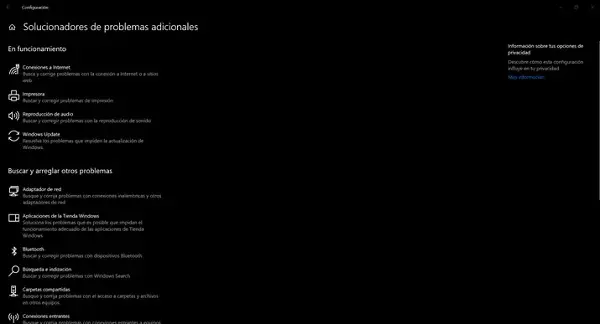
Reinicia Windows Update Services
Otra solución algo más compleja es reiniciar los servicios de Windows Update. Si estos servicios no están funcionando correctamente es más que probable que tu equipo sufra un error siempre que intentes actualizarlo. Para ello, haz lo siguiente:
- Utiliza el atajo de teclado Windows + R
- Escribe en la ventana que aparece «services.msc» y pulsa Enter
- Busca Windows Update y haz clic con el botón derecho encima
- Elige Propiedades
- Cambia el tipo de inicio a Automático
- Pulsa en Iniciar en Estado del servicio
- Haz clic en Aplicar y Aceptar
Prueba a ejecutar DISM
El error 0x800700a1 también puede deberse a que haya algún componente de nuestro equipo que esté dañado o que no funcione correctamente. Para darle solución a esto, podemos probar a ejecutar un análisis DISM, algo que hará que el error se detecte y se corrija automáticamente. Para ello:
Escribe CMD en el buscador de Windows
En el icono Símbolo de Sistema, pulsa con el botón derecho y ejecútalo como administrador
Una vez aparezca en pantalla el cuadro, introduce «DISM.exe /Online /cleanup-image /Restorehealth».
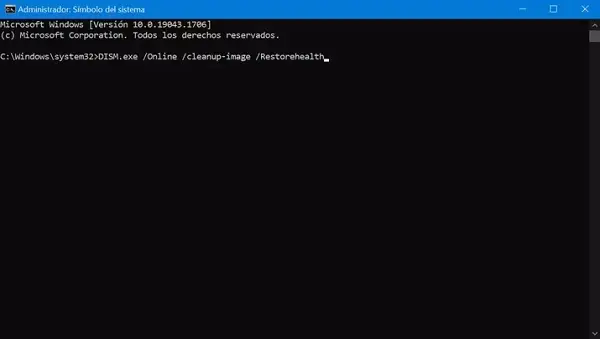
Borra lo que haya dentro de esta carpeta
Puede que no lo sepas, pero todos los archivos que están relacionados con las actualizaciones de tu sistema operativo se almacenan en una carpeta. Esta, que se llama SoftwareDistribution, puede sufrir algún problema que sea lo que te está mostrando en pantalla el error 0x800700a1.
Si el problema está aquí, deberemos borrar todos los archivos de esta carpeta, pero no es tan sencillo como buscarla y simplemente borrarla. Sigue estos pasos:
- Accede al Símbolo de sistema como administrador (los mismos pasos que puedes ver un poco más arriba)
- Escribe los siguientes comandos: «net stop wuauserv» y «net stop bits»
- Deberás pulsar Enter después de introducir cada uno
- Pulsa el atajo Windows + E para abrir el Explorador
- Dirígete a la siguiente ubicación: WindowsSoftwareDistribution
- Selecciona todo lo que veas en la carpeta y elimínalo
- Si te aparece que un archivo está en uso y no puedes borrarlo, reinicia el ordenador y vuelve a probar
- Vuelve a abrir el Símbolo de sistema como administrador
- Introduce los siguientes comandos: «net start wuauserv» y «net start bits»
- Reinicia tu sistema y vuelve a probar a actualizar
Comprueba la fecha y la hora
Puede sonarte extraño, pero si nuestro ordenador está mostrando una fecha o una hora errónea podemos tener algunos problemas de funcionamiento. Uno de ellos, claro está, puede ser un problema para actualizar Windows. Este error es un tanto sencillo, por lo que no es difícil que se pase por alto. Para solucionarlo, solo deberemos hacer lo siguiente:
- Accede a Configuración con Windows + I
- Selecciona Hora e idioma
- Elige Fecha y hora
- Desactiva para que la hora se actualice de manera automática
- Pulsa en Cambiar para establecer los datos manualmente
- Reinicia el equipo y prueba a actualizar
Prueba con un arranque limpio
Llegamos a la última herramienta o proceso para intentar solucionar este molesto error de Windows. Puede ocurrir que algunos procesos o aplicaciones estén interfiriendo directamente con Windows Update, por lo que no podremos actualizar nuestro sistema. Para ello, lo mejor que podemos intentar es hacer lo que se llama un arranque limpio:
- Pulsa el atajo Windows + R y escribe msconfig
- Marca Inicio selectivo, y elige Cargar servicios del sistema
- Cambia a la pestaña Servicios
- Marca la opción Ocultar todos los servicios de Microsoft
- Pulsa en la opción Deshabilitar todos
- Haz clic en Aplicar
- Ahora, escribe Administrador de tareas en el buscador y accede a él
- Busca en la pestaña Inicio todas las aplicaciones que se inicien con tu ordenador y sean innecesarias
- Pulsa encima de cada una y selecciona Deshabilitar
- Reinicia tu equipo